الإعلانات
جلب تحديث Windows 10 Fall العديد من التحسينات ، مثل القدرة على أضف المزيد من المربعات إلى شاشة البدء كيفية إضافة المزيد من المربعات إلى قائمة ابدأ في Windows 10تعد قائمة ابدأ الافتراضية في Windows 10 ضيقة بعض الشيء ، ولكن هذه الأداة الجديدة تتيح لك إضافة المزيد من المربعات لكل عمود. اقرأ أكثر . اتضح أنه يمكنك الآن أيضًا تثبيت تطبيقات Windows 10 على وسائط التخزين القابلة للإزالة ، مثل بطاقات SD.
رئيس ل الإعدادات> النظام> التخزين. هناك ، في قسم حفظ المواقع ، اختر بطاقة SD الخاصة بك من ستحفظ التطبيقات الجديدة في: اسقاط. يضمن هذا التغيير تخزين التطبيقات على بطاقة SD الخاصة بك في المستقبل.
ترقية HP Stream 8 إلى Windows 10. يعمل بشكل جيد. يمكنني الآن تخزين التطبيقات والبيانات على بطاقة SD!
- ديفيد بيت (DeviceDave) 23 نوفمبر 2015
يمكنك أيضًا نقل التطبيقات الموجودة إلى وحدة تخزين قابلة للإزالة ، ولكن يجب أن تكون يدويًا. ضمن قسم التخزين (فوق حفظ المواقع مباشرةً) ، انقر فوق محرك أقراص النظام ، والذي سيظهر على الأرجح على أنه هذا الكمبيوتر الشخصي.
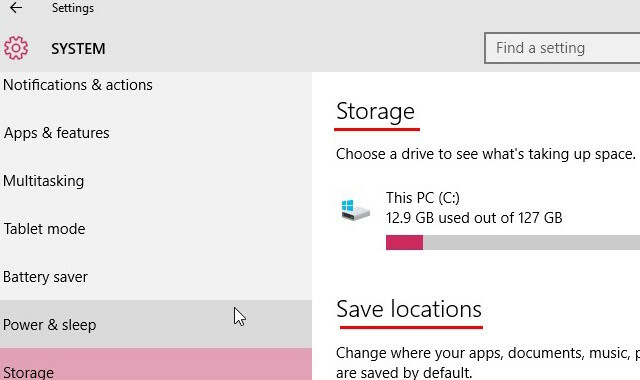
في الشاشة التالية ، انقر فوق التطبيقات والألعاب.
في قائمة التطبيقات التي تظهر ، انقر فوق أي تطبيق تريد نقله إلى محرك التخزين الخارجي. بعد ذلك ، انقر فوق نقل، إذا كان هذا الخيار متاحًا. قد لا يكون لبعض التطبيقات. كرر هذا لكل تطبيق تريد نقله. هذا هو!لاحظ أن هذه الطريقة تعمل فقط على تطبيقات معينة (أي التطبيقات العامة والتطبيقات الحديثة). لا يمكنك تغيير موقع التثبيت لتطبيقات سطح المكتب بهذه الطريقة.
ما رأيك في هذه الميزة الجديدة؟ هل بالفعل تخزين المحتوى الآخر على وسائط التخزين القابلة للإزالة كيفية زيادة مساحة التخزين على أجهزة Windows 8.1 مع بطاقات SDأجهزة Windows 8.1 ، حتى الأجهزة اللوحية ، هي أجهزة كمبيوتر كاملة وغالباً ما تدعم بطاقات SD. إنها رائعة لتخزين المكتبات والتنزيلات وملفات SkyDrive خارجيًا. سنوضح لك أفضل طريقة لاستخدام مساحة التخزين الإضافية. اقرأ أكثر ? قل لنا في التعليقات.
حقوق الصورة: إدخال بطاقة SD بواسطة RomboStudio عبر Shutterstock
تدرب أكشاتا على الاختبار اليدوي والرسوم المتحركة وتصميم تجربة المستخدم قبل التركيز على التكنولوجيا والكتابة. جمع هذا بين اثنين من أنشطتها المفضلة - فهم الأنظمة وتبسيط المصطلحات. في MakeUseOf ، يكتب Akshata حول تحقيق أفضل أداء من أجهزة Apple الخاصة بك.


